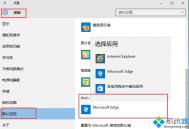win10老提示弹出已重置应用默认设置怎么办
最近不少win10用户遇到了,操作中心不断弹出已重置应用默认设置的消息,导致不少用户都无法正常使用电脑,win10老提示弹出已重置应用默认设置怎么办,下面图老师小编就给大家带来详细的解决教程。

经过紧急排查后,现在可以确定之前出现的Win10系统痉挛问题是由于安装累积更新KB3135173所致。结合用户刚刚在评论区的反馈,可以推断出这一问题的原因是微软在每次安装累积更新后,安排重置系统默认应用的机制不完善所致。
微软对于默认应用的重置机制存在Bug。由于各位用户的系统情况各有不同,因此导致该问题的第三方程序也各有千秋。出现问题时的痉挛可能是由于Win10在重置默认应用时出现了不顺利,而导致进入死循环停不下来。
出现类似问题的用户可先卸载KB3135173,或者导致该问题的最近安装的累积更新(针对还没有安装KB3135173的用户),闪屏痉挛问题解决后,可安静地卸载相关第三方应用,然后尝试再次安装该更新补丁,如果没问题可继续安装临时卸载的第三方应用。如有更好的解决方法,欢迎大家随时在评论区交流。
Win10系统路由器挂载的硬盘无法打开的解决方法
如今我们处于一个网络的时代信息图老师的时代,那么网络的载体对于我们如今的生活也是相当的重要。例如说路由器此类,就很多的网友反映, 最近买了能挂硬盘的路由器,买个网络共享硬盘盒再装个硬盘就进去,连接好网线,一一般来说通过此步骤再进行简单设置就可以了当共享硬盘用了,在win10系统下然而却是不能打开路由器挂载的硬盘,这是什么原因呢,我们通过挂硬盘的路由器可以直接下载电影音乐等一系列的娱乐措施,到现在反而win10系统下不能操作,这到底是什么原因呢?一开始图老师小编也是摸不着头脑,但是图老师小编一心为了广大的用户,经过夜以继日的折腾,终于找到了无法连接网盘的的处理措施,接下来,图老师小编将与大家分享一下图老师小编的经验:
无法打开Win10系统路由器挂载的硬盘解决方法
1、Win+R打开运行框,输入regedit,打开注册表编辑器;
(本文来源于图老师网站,更多请访问http://m.tulaoshi.com/windowsshi/)2、定位到HKLMSYSTEMCurrentControlSetServicesLanmanWorkstationParameters;

3、创建DWORD值并命名为AllowInsecureGuestAuth值为1即可。

您看,通过以上的步骤,您就又能直接在您的硬盘里面下载观看影片了,是不是感觉棒极了。如果您在日常的生活中遇到了这(图老师整理)种情况,不妨试试图老师小编的方法,肯定是有用的。另外,如果您身边的朋友遇到这种情况,您可以小露一手,感觉好极了。
Win10系统弹出重复消息的解决办法
在经过紧急排查后,可以确定这个Win10系统痉挛问题是累积更新KB3135173所导致的。

图老师小编尝试把昨天安装的几个新补丁卸载后重新安装,然后发现该问题是由于KB3135173所致。由此可知,微软对于默认应用的重置机制存在Bug。由于各位用户的系统情况各有不同,因此导致该问题的第三方程序也各有千秋。出现问题时的痉挛可能是由于Win10在重置默认应用时出现了不顺利tulaoshi.com,而导致进入死循环停不下来。
出现类似问题的用户可先卸载KB3135173,或者导致该问题的最近安装的累积更新(针对还没有安装KB3135173的用户),闪屏痉挛问题解决后,可安静地卸载相关第三方应用,然后尝试再次安装该更新补丁,如果没问题可继续安装临时卸载的第三方应用。
(本文来源于图老师网站,更多请访问http://m.tulaoshi.com/windowsshi/)win10老弹出已重置应用默认设置的解决方法

经过紧急排查后,现在可以确定之前出现的Win10系统痉挛问题是由于安装累积更新KB3135173所致。结合用户刚刚在评论区的反馈,可以推断出这一问题的原因是微软在每次安装累积更新后,安排重置系统默认应用的机制不完善所致。
微软对于默认应用的重置机制存在Bug。由于各位用户的系统情况各有不同,因此导致该问题的第三方程序也各有千秋。出现问题时的痉挛可能是由于Win10在重置默认应用时出现了不顺利,而导致进入死循环停不下来。
出现类似问题的用户可先卸载KB3135173,或者导致该问题的最近安装的累积更新(针对还没有安装KB3135173的用户),闪屏痉挛问题解决后,可安静地卸载相关第三方应用,然后尝试再次安装该更新补丁,如果没问题可继续安装临时卸载的第三方应用。如有更好的解决方法,欢迎大家随时在评论区交流。
win10系统如何去除任务栏中的地址栏?
在如今科学发达的年代,搜索引擎的使用已经是尤其的普遍了。每当我们打开一个新的网站之时都会有网址在此之前首先出现。因为通过正确网址我们才能进入想要的网站。但是科技在一步一步的发展,地址栏慢慢的却是淡出了我们的视线。但是最近据很多的用户反映,自己在打开自己电脑的任务栏时会突然出现个地址栏,但是奇怪的却是,自己却不是经常使用这个地址栏这个工具,放在任务栏上反而浪费了一大块空间。怎么看怎么都不顺眼。面对这个问题,我们心中又该忧伤了,到底该如何把这个地址栏正确的删除呢?该如何进行操作呢?您在这里就该知道啦,图老师小编接下里为您介绍如何去除win10系统任务栏中多出的地址栏,具体步骤如下!
win10系去除任务栏中的地址栏方法
1、鼠标右键点击任务栏空白处;
2、弹出右键菜单后选择工具,这时会展开子菜单,我们在其中取消勾选地址栏就可以了。

摆在电脑系统上无用的东西应该早早的去除,既提高了效率又节约了空间。言归正传,您看了图老师小编的分享有没有对这个操作有了大概的了解熟悉了呢。相信亲爱的您肯定比图老师小编更加棒,图老师小编期待您的成功。